- 所需软件:obs(点击即可下载)
1、下载群文件中“obs虚拟摄像头”,解压,将两个exe安装包都安装好。建议先安装obs主程序再安装虚拟摄像头插件。
2、安装完成后,打开obs,在弹出的窗口中选择第二项,就是哪个不进行串流的那一项。
3、进入主界面后,先选择好你好作为摄像头拍摄的图片或者视频,需要使用的时候(网上考试,会议等)选择视频,
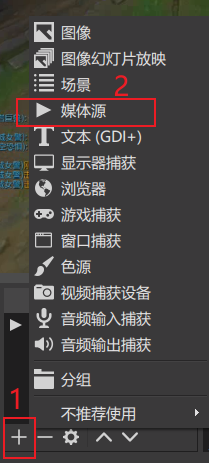
需要注意的是,在添加视屏的时候,下图中的循环是要打开的,不然视屏播放完就黑屏了!
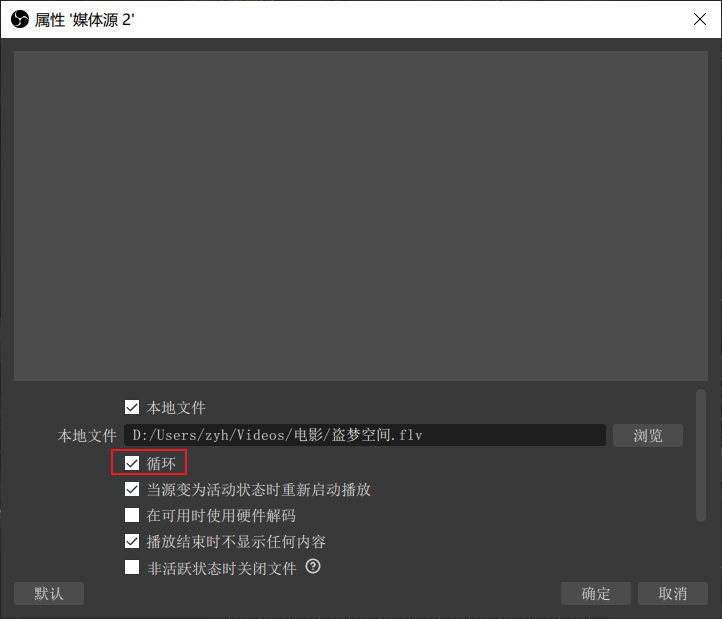
4、如图操作:

5、点击启动即可:
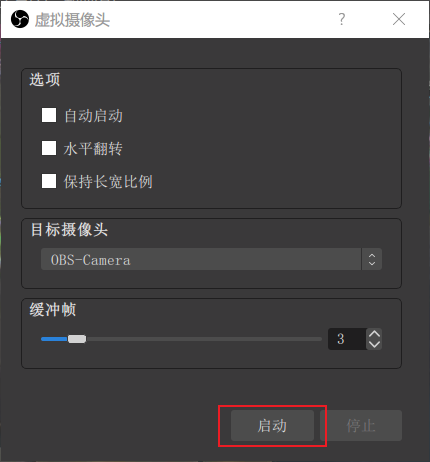
6、经过上述步骤,虚拟摄像头就启动好了,然后要在应用场景选择虚拟摄像头,如图,拨打qq视屏的话的时候,
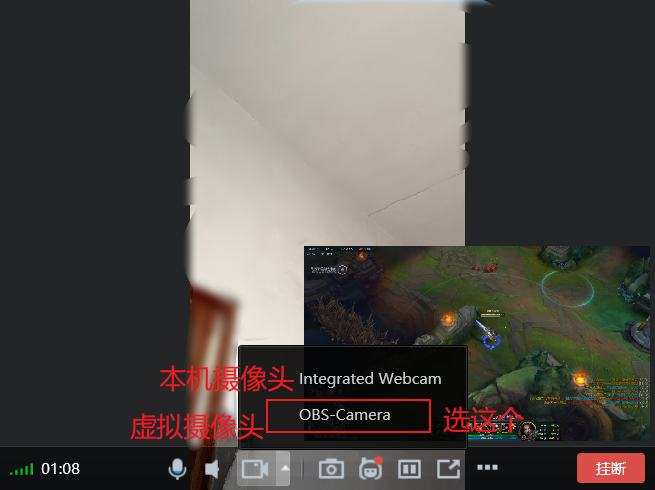
如上图,小窗口的LOL界面就是我的电脑这边发过去的图像了,大窗口的是对方的。
当然也可以在打qq电话之前就设置好,
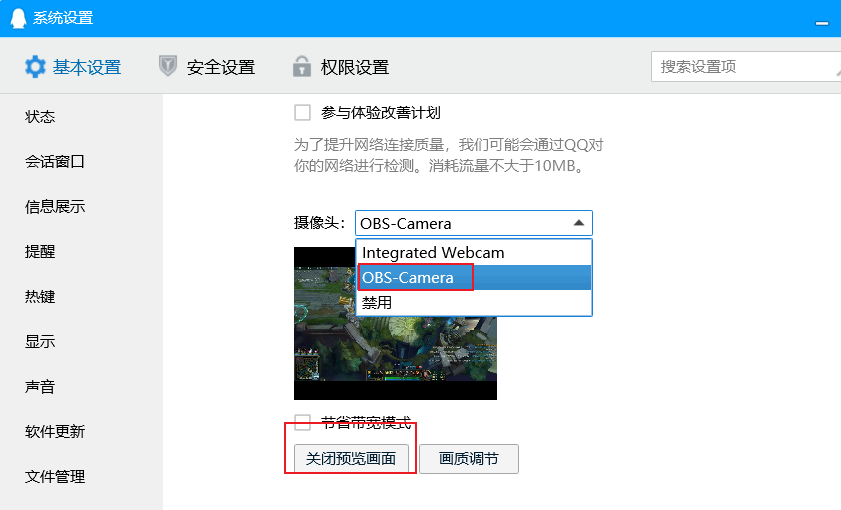
其他的软件也是同样的道理,如果不放心,可以在设备管理器把本机摄像头禁用,
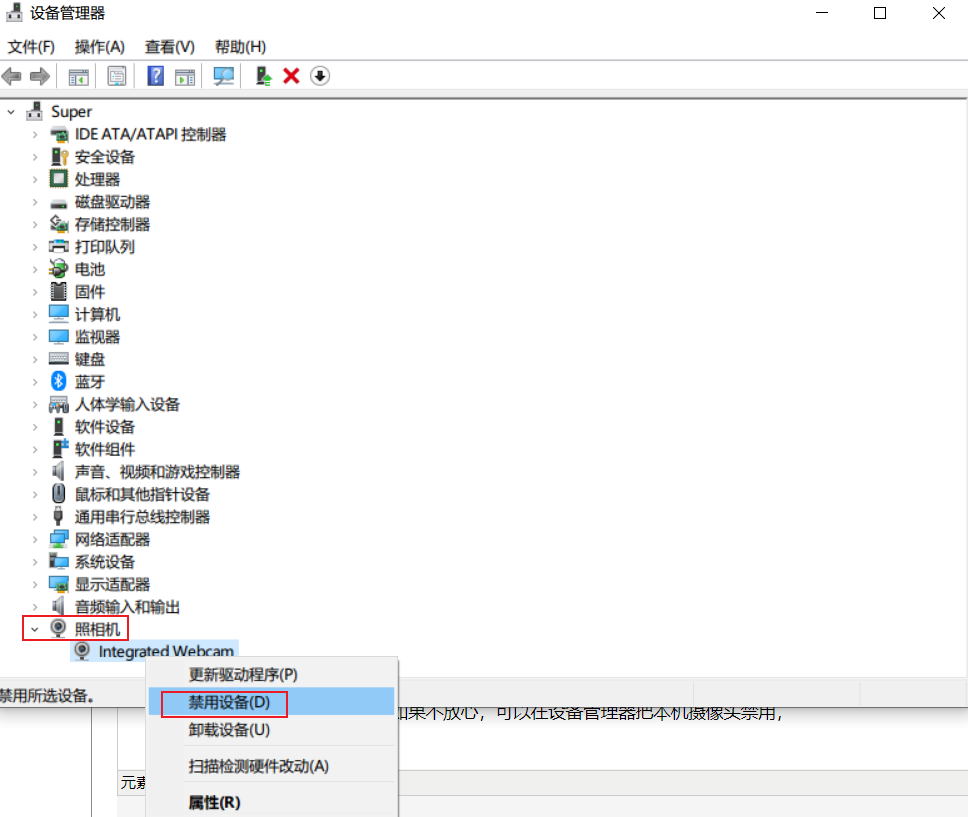
ps:
1、电脑没有摄像头,或者摄像头坏了都可以用虚拟摄像头,这个是电脑虚拟出来的,真实的摄像头没有半毛钱关系。
2、设置完成后最好多多测试,以免出岔子。
3、如果图像的风辨率不对可以去设置里面修改分辨率,如图:
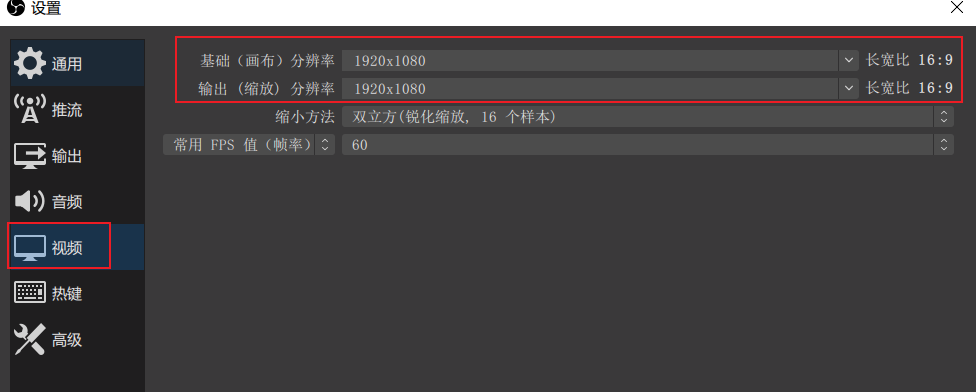
严正声明:本文仅作技术交流,请勿用作诈骗等一切非法用途。若心怀不轨,其产生的一切后果与本人无关!!!